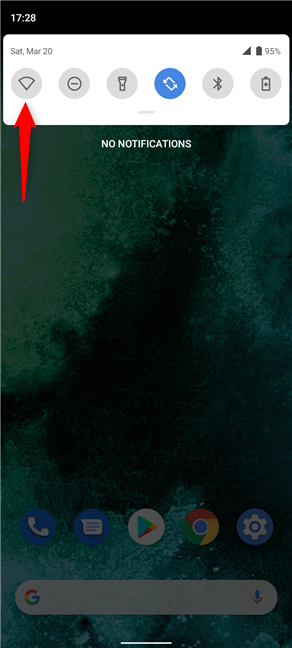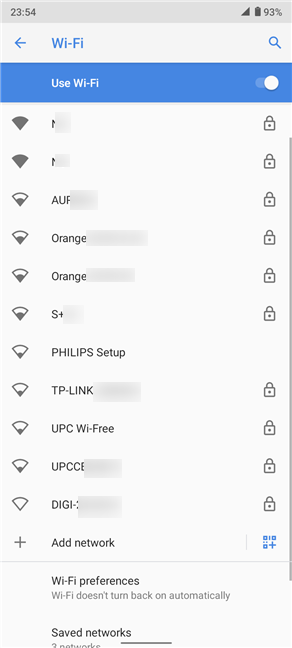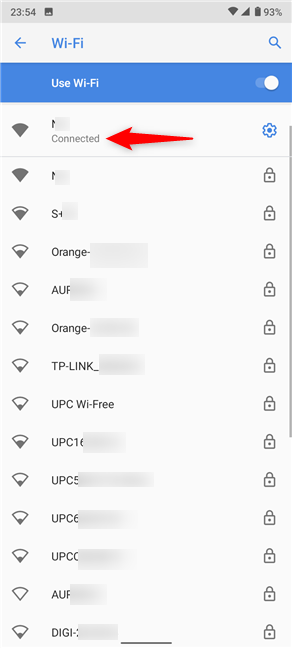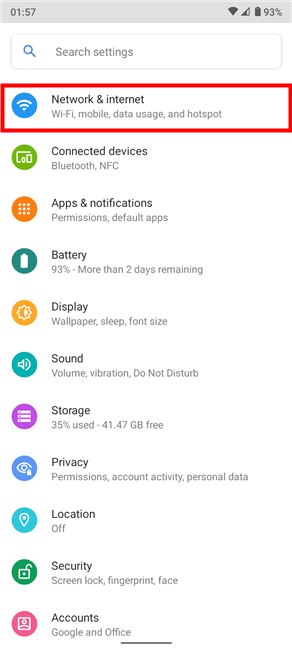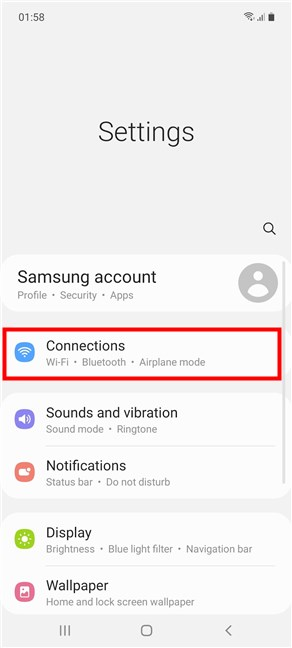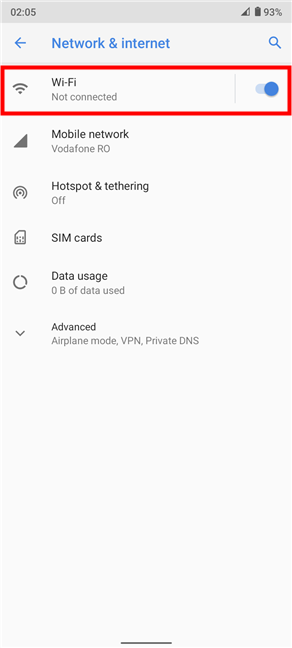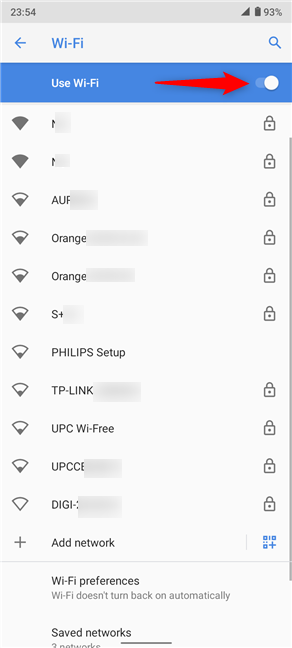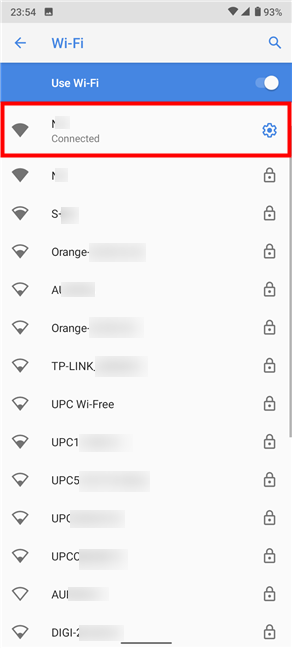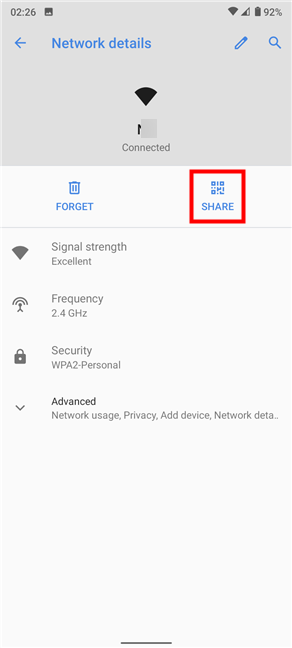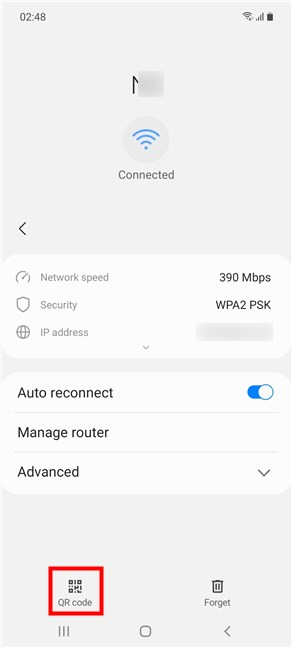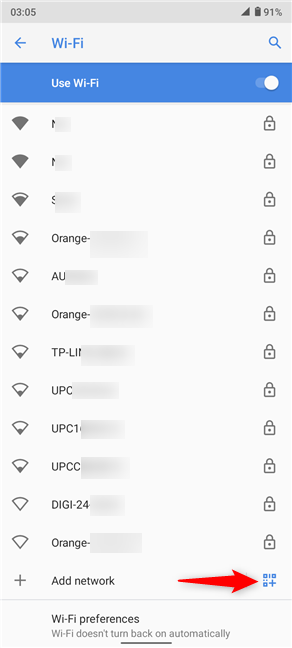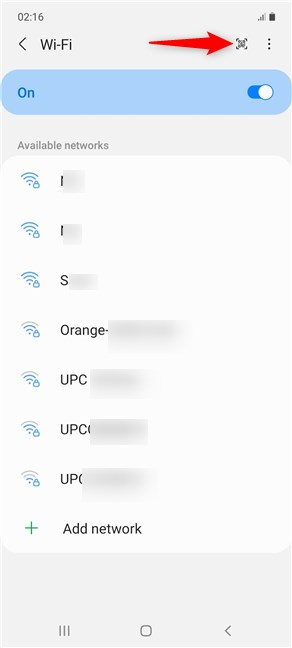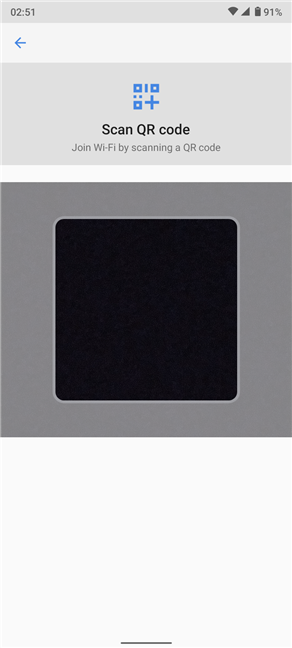Connettere il tuo smartphone o tablet Android a una rete Wi-Fi è un semplice processo in due passaggi. Devi prima abilitare il Wi-Fi sul tuo dispositivo Android, quindi puoi connetterti alla rete wireless disponibile che desideri. Inoltre, l'utilizzo del Wi-Fi è gratuito e probabilmente otterrai una connessione Internet più veloce di quella che avresti con il tuo piano dati mobile. Questa guida illustra come connettere il tuo telefono Android a una rete Wi-Fi in tre modi diversi e include istruzioni per i dispositivi Samsung Galaxy:
Contenuti
- 1. Come connettersi al Wi-Fi da Impostazioni rapide su uno smartphone o tablet Android
- 2. Come connettere un telefono Android a una rete Wi-Fi da Impostazioni
- 3. Come connettere il tuo dispositivo Android a una rete wireless utilizzando un codice QR
- Quale modo preferisci per connettere un dispositivo Android al Wi-Fi?
1. Come connettersi al Wi-Fi da Impostazioni rapide su uno smartphone o tablet Android
Le Impostazioni rapide sono il modo più veloce per abilitare il Wi-Fi sul tuo dispositivo Android. Scorri verso il basso dalla parte superiore dello schermo per aprire il menu Impostazioni rapide.
Accedi al menu Impostazioni rapide
Cerca l'icona Wi-Fi. Se il Wi-Fi è spento, l'icona è disattivata, come si vede nell'immagine qui sotto.
NOTA: se non riesci a trovare l'icona Wi-Fi, potresti dover espandere il menu o aggiungerlo ad esso. Ad ogni modo, la nostra guida su come personalizzare il menu Impostazioni rapide di Android dovrebbe aiutare.
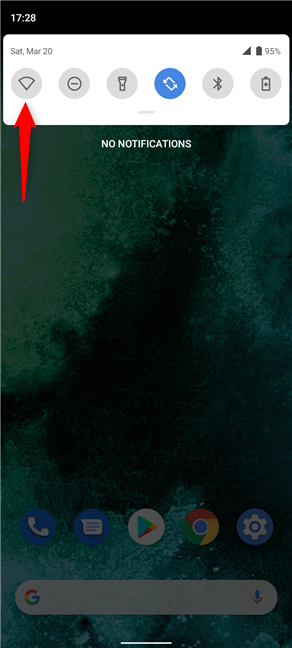
Il Wi-Fi Android è disabilitato
Toccando l'icona abilita il Wi-Fi sul tuo smartphone o tablet Android, facendo diventare blu l'icona Wi-Fi. A questo punto, il tuo dispositivo dovrebbe connettersi automaticamente a qualsiasi rete wireless disponibile nel raggio d'azione, a condizione che fosse già connesso a quella rete e ricordi i dettagli della connessione.
Quando non ci sono reti note nel raggio d'azione, alcuni dispositivi Android potrebbero anche visualizzare un punto interrogativo accanto all'icona Wi-Fi, come mostrato di seguito. Se devi connetterti a una nuova rete wireless, tocca e tieni premuta l'icona per accedere alle impostazioni Wi-Fi di Android.

L'attivazione del Wi-Fi fa diventare blu la sua icona delle Impostazioni rapide
Il tuo Android inizia a cercare le reti Wi-Fi disponibili, visualizzandole in un elenco. Accanto alle reti wireless che richiedono una password viene visualizzato un lucchetto. Tocca il nome della rete a cui vuoi connetterti.
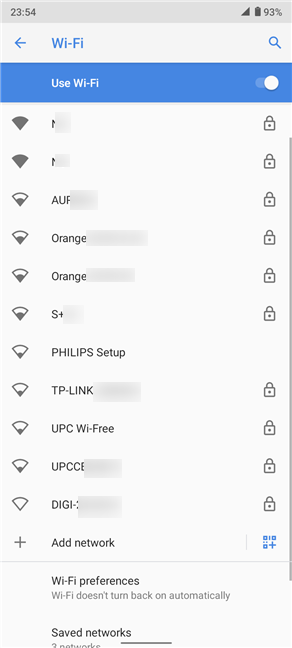
Premere sul nome di una rete per connettersi ad essa
Se la rete Wi-Fi di cui hai bisogno non è protetta con una password di accesso, il tuo Android si connetterà immediatamente. Tuttavia, per le reti protette, è necessario digitare la password nel campo appropriato. Quindi, tocca Connetti in basso.
Come collegare un telefono Android a una rete Wi-Fi
Il nome della rete che hai scelto viene spostato in cima all'elenco e il suo stato cambia in Connesso . Finché il chip Wi-Fi è attivo, il tuo smartphone o tablet Android dovrebbe connettersi automaticamente alla rete wireless la prossima volta che si trova nel raggio d'azione.
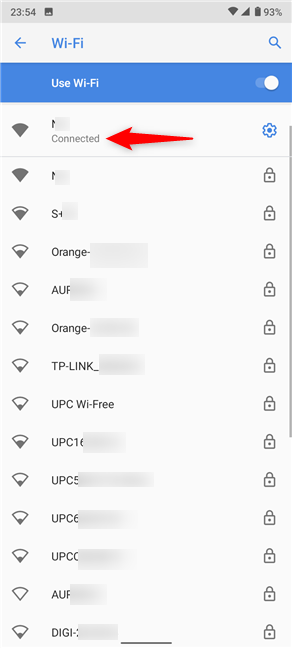
La rete attiva viene visualizzata nelle impostazioni Wi-Fi di Android
In alternativa, sui dispositivi Samsung Galaxy, puoi anche toccare la scritta Wi-Fi sotto l'icona corrispondente nel menu Impostazioni rapide esteso .
Premi sulla parola Wi-Fi
Successivamente, puoi attivare il Wi-Fi dall'interruttore principale in alto, se non l'hai già fatto . Quindi, tocca la rete wireless desiderata e segui gli stessi passaggi illustrati sopra.
Assicurati che l'interruttore Wi-Fi sia su On per visualizzare le reti
SUGGERIMENTO: se sei preoccupato per la tua privacy online, ti consigliamo di impostare un server proxy per la tua connessione Wi-Fi Android .
2. Come connettere un telefono Android a una rete Wi-Fi da Impostazioni
Puoi anche utilizzare Impostazioni per abilitare il Wi-Fi e connetterti a una rete wireless. Innanzitutto, apri l'app Impostazioni e tocca la prima voce, Rete e Internet .
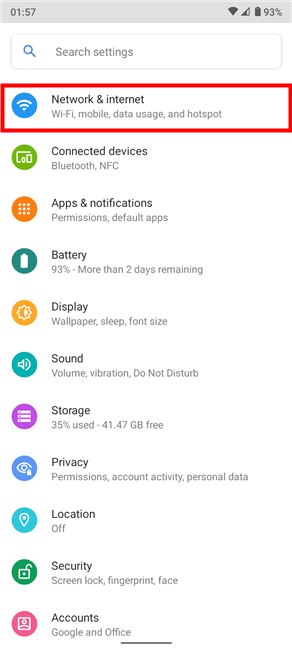
Accedi alle impostazioni di rete e Internet
IMPORTANTE: sui dispositivi Samsung Galaxy, la voce si chiama Connessioni .
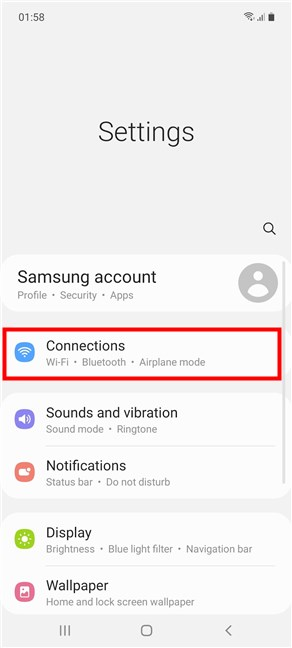
Accedi alle impostazioni delle connessioni su un Samsung Galaxy Android
L'impostazione Wi-Fi Android è in cima all'elenco. Se è spento, usa l'interruttore accanto ad esso per abilitarlo. Quindi, tocca Wi-Fi .
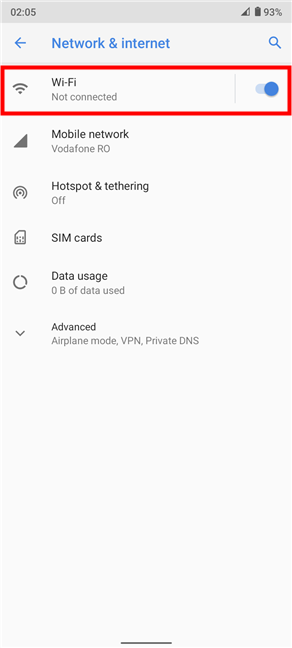
Tocca Wi-Fi per accedere alle Impostazioni Wi-Fi di Android
Puoi anche attivare la connettività Wi-Fi dall'interruttore principale Usa Wi-Fi nella parte superiore della schermata successiva. Tocca la rete che desideri, quindi segui le stesse istruzioni mostrate nel primo capitolo per connettere ad essa il tuo smartphone o tablet Android.
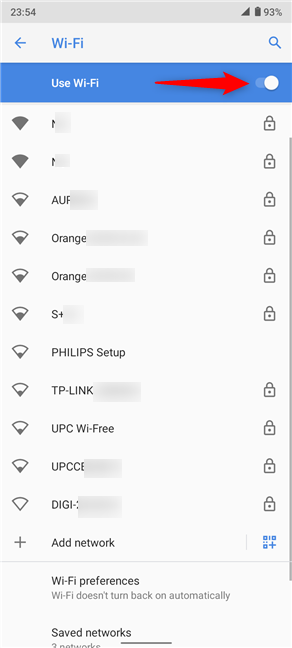
Assicurati che l'interruttore Usa Wi-Fi sia acceso e connettiti alla rete desiderata
SUGGERIMENTO: la connessione a una rete wireless ha i suoi vantaggi, come una maggiore velocità rispetto alle connessioni dati 4G e la possibilità di utilizzare Voice over Wi-Fi , utile nelle aree in cui il segnale mobile è debole. Per maggiori dettagli, consulta la nostra guida sulle chiamate Wi-Fi e su come utilizzarla su Android .
3. Come connettere il tuo dispositivo Android a una rete wireless utilizzando un codice QR
L'utilizzo di un codice QR può farti risparmiare un sacco di problemi se stai cercando di condividere rapidamente le tue informazioni Wi-Fi con un amico. Risulta utile anche se dimentichi la password Wi-Fi o non hai voglia di inserirla e hai già un dispositivo Android connesso alla stessa rete wireless. Innanzitutto, segui le istruzioni nel capitolo precedente per accedere alle impostazioni Wi-Fi di Android su entrambi i dispositivi. Sul dispositivo Android connesso al Wi-Fi, tocca la rete Connessa o l'icona della ruota dentata accanto ad essa.
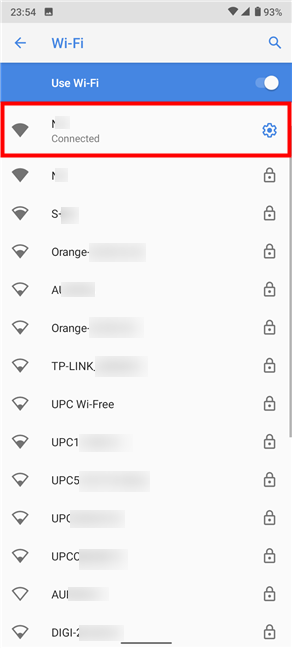
Tocca la ruota dentata per accedere ai dettagli della rete
Quindi, tocca il pulsante Condividi .
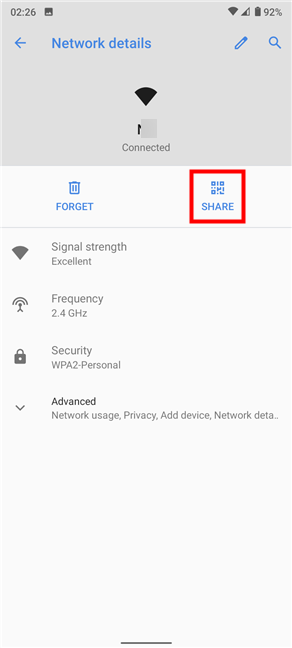
Premi Condividi
NOTA: sui dispositivi Samsung Galaxy, tocca invece il codice QR nell'angolo in basso a sinistra dello schermo.
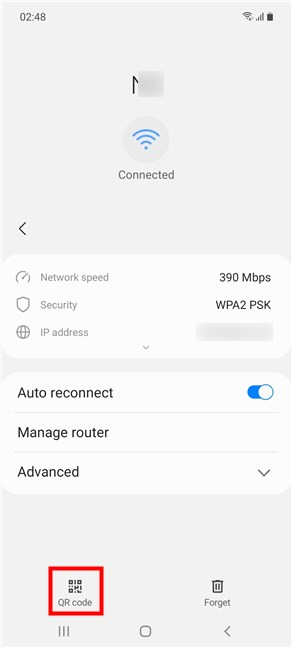
Premi il codice QR su Samsung Galaxy
La schermata successiva mostra un codice QR, come mostrato nello screenshot qui sotto.
Il codice QR memorizza i dettagli della connessione Wi-Fi
Ora prendi lo smartphone o il tablet Android che desideri connettere alla stessa rete wireless e abilita il suo Wi-Fi. Nelle impostazioni Wi-Fi di Android, puoi vedere l' opzione Aggiungi rete nell'elenco delle reti disponibili. Tocca l'icona del codice QR accanto ad essa.
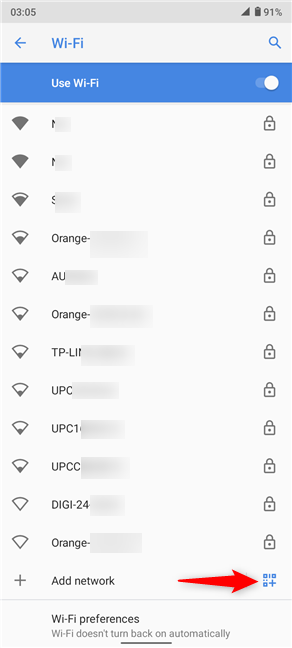
Premi l'icona del codice QR in fondo all'elenco delle reti
NOTA: su smartphone e tablet Samsung Galaxy, l'icona del codice QR viene visualizzata nell'angolo in alto a destra della schermata delle impostazioni Wi-Fi.
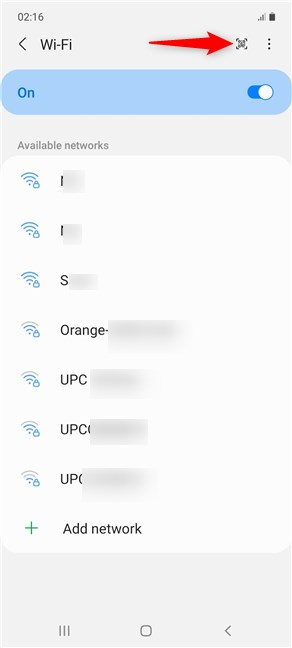
L'icona del codice QR su Samsung Galaxy
Il tuo dispositivo Android mostra una schermata simile alla modalità fotocamera, con una sezione rettangolare evidenziata. Puntalo verso lo schermo del primo dispositivo (quello già connesso) e scansiona il QR code inquadrandolo all'interno della sezione rettangolare.
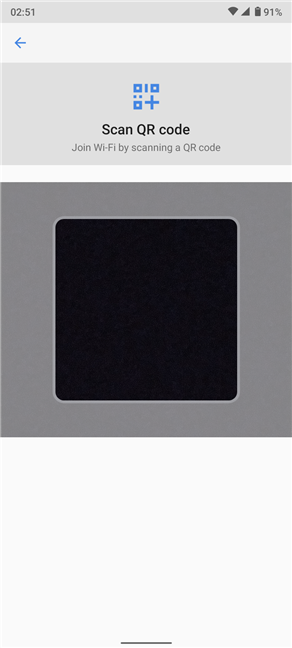
Scansiona il codice QR inquadrandolo nella sezione rettangolare
Su alcuni dispositivi, potresti dover premere un'altra notifica per confermare la tua scelta. Il tuo smartphone o tablet Android si connette immediatamente al Wi-Fi che hai condiviso dall'altro dispositivo.
Quale modo preferisci per connettere un dispositivo Android al Wi-Fi?
Preferiamo utilizzare le Impostazioni rapide per connettere rapidamente i nostri smartphone e tablet Android a una rete wireless. Tuttavia, quando si tratta di password complicate, diventiamo pigri e preferiamo invece utilizzare un codice QR. E tu? Quale modalità di connessione al Wi-Fi preferisci sul tuo smartphone Android? Fateci sapere nei commenti.